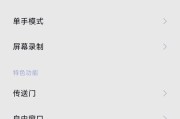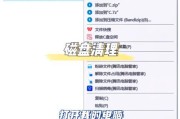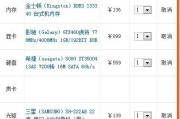在使用电脑过程中,用户经常会遇到红屏或黑屏的问题,这不仅影响使用体验,更可能预示着硬件故障或严重的系统问题。本文将为你提供一套详细的诊断流程,帮助你了解如何处理电脑红屏或黑屏的问题。
诊断电脑黑屏问题
1.初步检查
确认电脑是否真正进入黑屏状态,还是只是屏幕显示问题。检查电源指示灯是否亮起,尝试调整屏幕亮度。若电源指示灯亮,而屏幕没有任何显示,可能为硬件问题;若指示灯不亮,检查电源线连接是否正确。
2.基础硬件检查
关闭电脑电源,打开机箱检查所有的电源连接线和数据线是否牢固连接。重新插拔内存条和显卡,确保它们与主板接触良好。完成后,尝试开机,看电脑是否能够正常启动。
3.BIOS设置检查
如果电脑在启动时进入BIOS界面(通常显示为黑白字符界面),则可能是操作系统问题或驱动问题。尝试在BIOS中恢复默认设置,或更新BIOS版本。
4.系统文件和驱动检查
如果BIOS设置正常,可以启动到安全模式(通常在启动时连续按F8键)。在安全模式下检查最近安装的软件或驱动是否可能导致冲突,尝试卸载或更新这些软件和驱动。
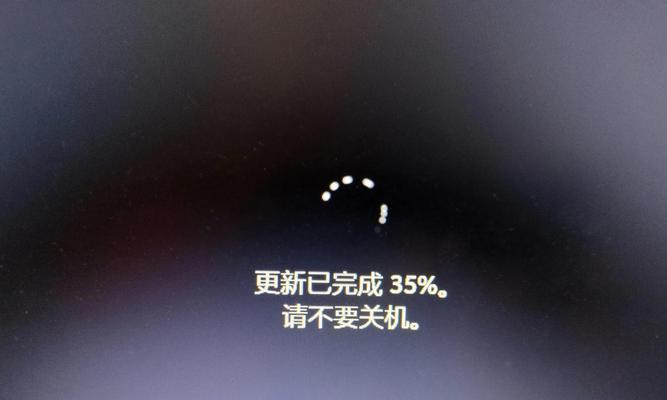
诊断电脑红屏问题
电脑红屏问题相比较少见,但也不容忽视。以下是一些诊断步骤:
1.显卡驱动问题检查
红屏可能是显卡驱动过时或损坏引起的。访问显卡制造商网站下载最新的驱动程序,并进行安装更新。
2.显示器或显示设置问题检查
检查显示器本身是否有故障,或通过更换显示器数据线来确认是否是线材问题。检查电脑显卡设置是否正确,包括色彩设置和分辨率设置。
3.硬件故障检查
若上述步骤未能解决问题,可能是显卡或其他硬件组件存在问题。尝试使用另一块显卡或进行硬件替换测试,确定故障硬件。

实用技巧和注意事项
定期进行硬件检查:保持电脑内部清洁,并定期检查所有硬件设备,预防硬件引起的黑屏或红屏问题。
备份重要数据:在遇到这种问题时,电脑有可能出现无法启动的情况,定期备份数据可以帮助减少数据丢失的风险。
排除软件冲突:安装新软件后要留意电脑运行情况,若出现异常,尝试卸载新软件看问题是否解决。
通过以上步骤,你可以对电脑出现的红屏或黑屏进行初步诊断,但某些深层问题可能需要专业的技术支持。假如自行诊断和修复无效,建议联系专业维修服务以避免造成更大的损失。维护电脑时,我们应时刻保持警惕,定期检查和更新系统,以确保电脑在最佳状态下运行。
标签: #电脑